2023-08-08 10:32
文件删除不了已经在另一个文件打开_文件删除不了已经打开解决方法
电脑中总是存在很多没用的文件夹,不删除不仅占空间还会拖慢速度,但是再删除的时候遇到了删不了已经在另一个文件夹打开该怎么办呢?下面就一起来看看解决方法。
文件删除不了已经在另一个文件打开:1、删除文件时提示已经打开。
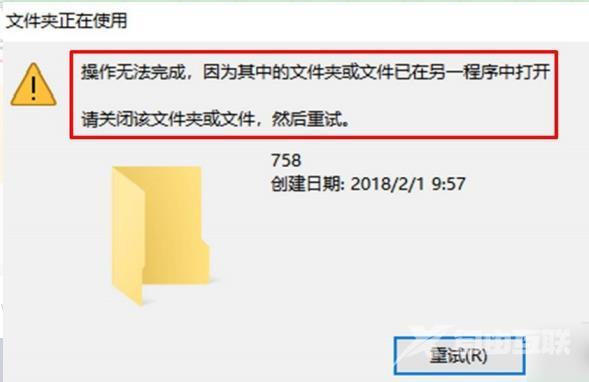
2、右击左下角“开始”。

3、选择“任务管理器”。
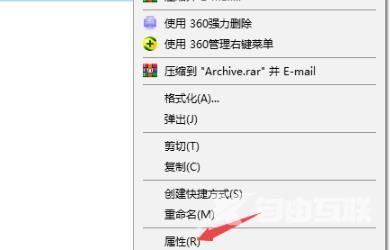
4、切换“性能”。
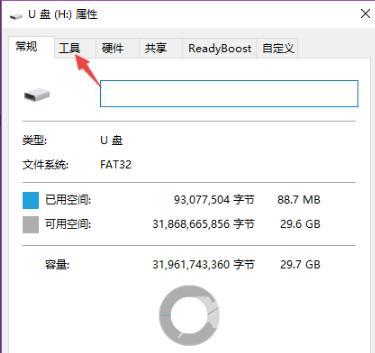
5、找到“打开资源监视器”。

6、切换到“CPU界面”。
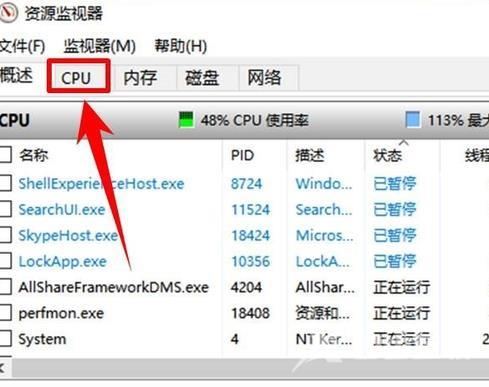
7、在下面对话栏输入文件名点击“搜索”。
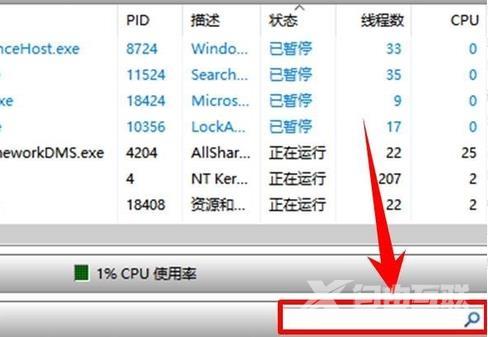
8、在搜索结果中找到需要删除的文件。
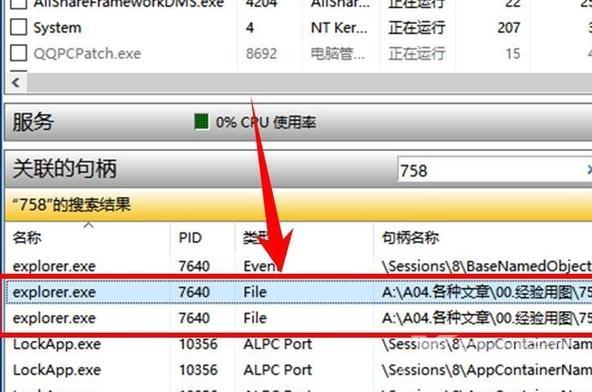
9、右击文件点击“结束进程”将其关闭即可删除。
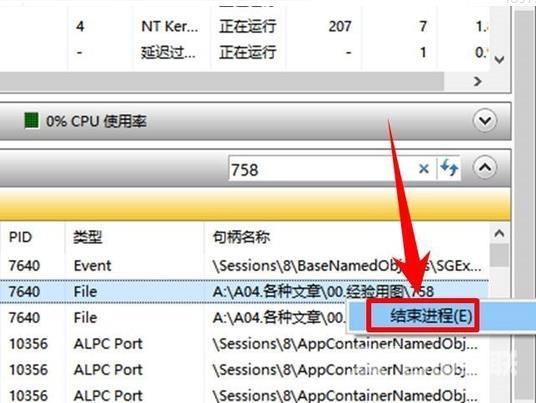
还有其他问题的小伙伴可以看看【文件删除常见问题大全】了解更多有关文件删除的问题~
阅读本文的人还阅读: